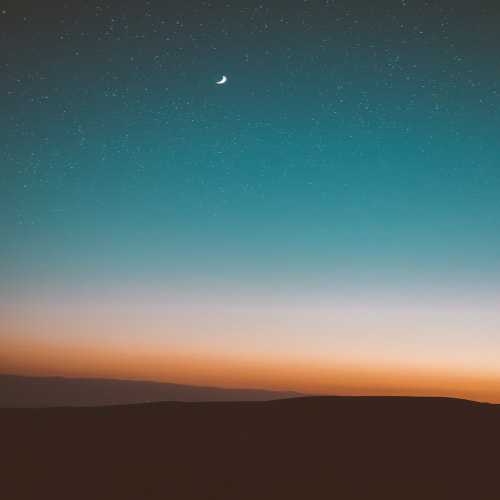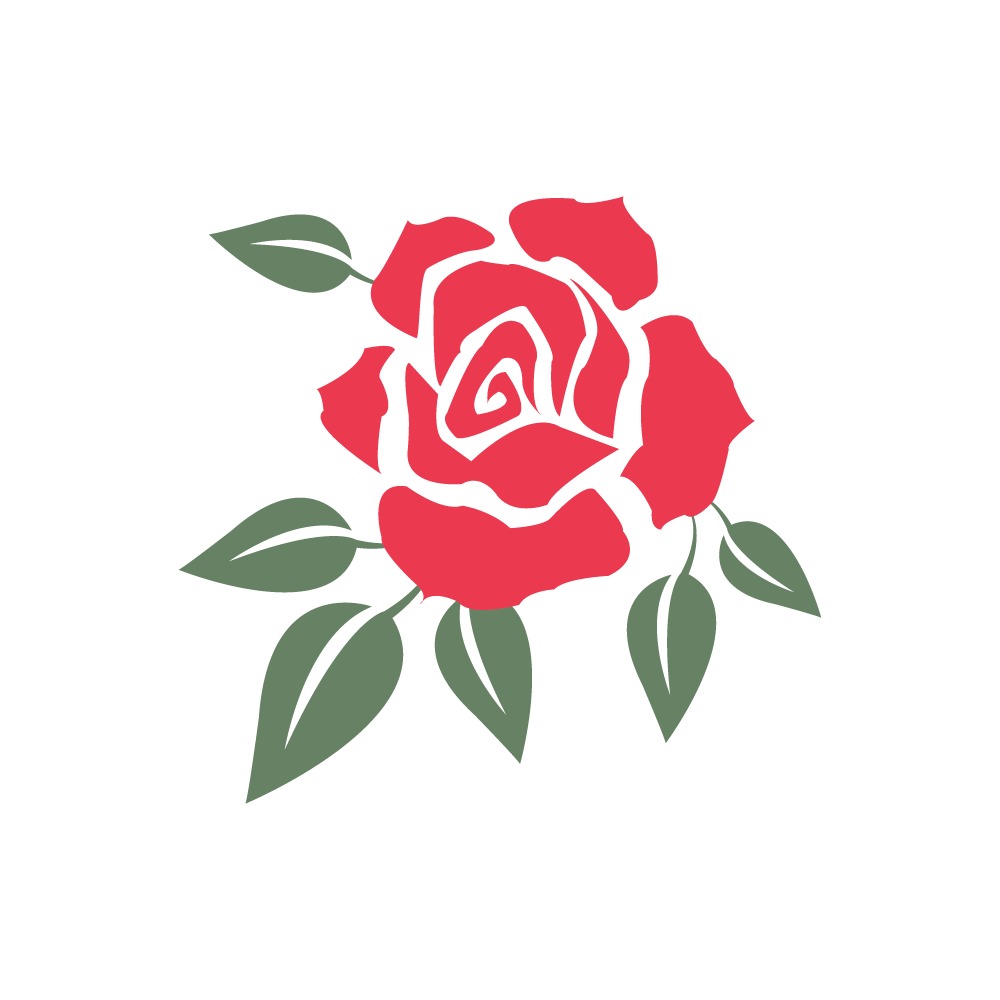Parallels?
가장 대표적인 Mac용 가상머신 프로그램인 Parallels가 윈도우 10을 M1 맥북에서 사용할 수 있는 Technical Preview를 배포하고 있습니다. Parallels는 원래 유료 앱이지만 Preview 기간동안 무료로 사용할 수 있습니다.
Parallels 다운 받기
https://my.parallels.com/desktop/beta (Parallels 다운 링크)
위 링크에 들어가시면 아래와 같은 창이 나옵니다. 회원가입을 하거나 애플, 페이스북, 구글 계정중 원하시는 계정으로 로그인 합니다.

로그인을 완료하시고 다시 위 링크로 접속해주면 아래와 같은 창이 뜹니다.

아래로 내려가 보시면 다운로드 할 수 있는 링크가 있습니다.

위에 가려진 Activation key 부분은 설치 후 인증할 때 필요하니 따로 메모해두세요
다운로드한 파일을 실행시켜 주시면 Parallels를 다운받으실 수 있습니다.

이 다음으론 가상머신에서 구동시킬 윈도우 10 이미지 파일을 다운받아야합니다.
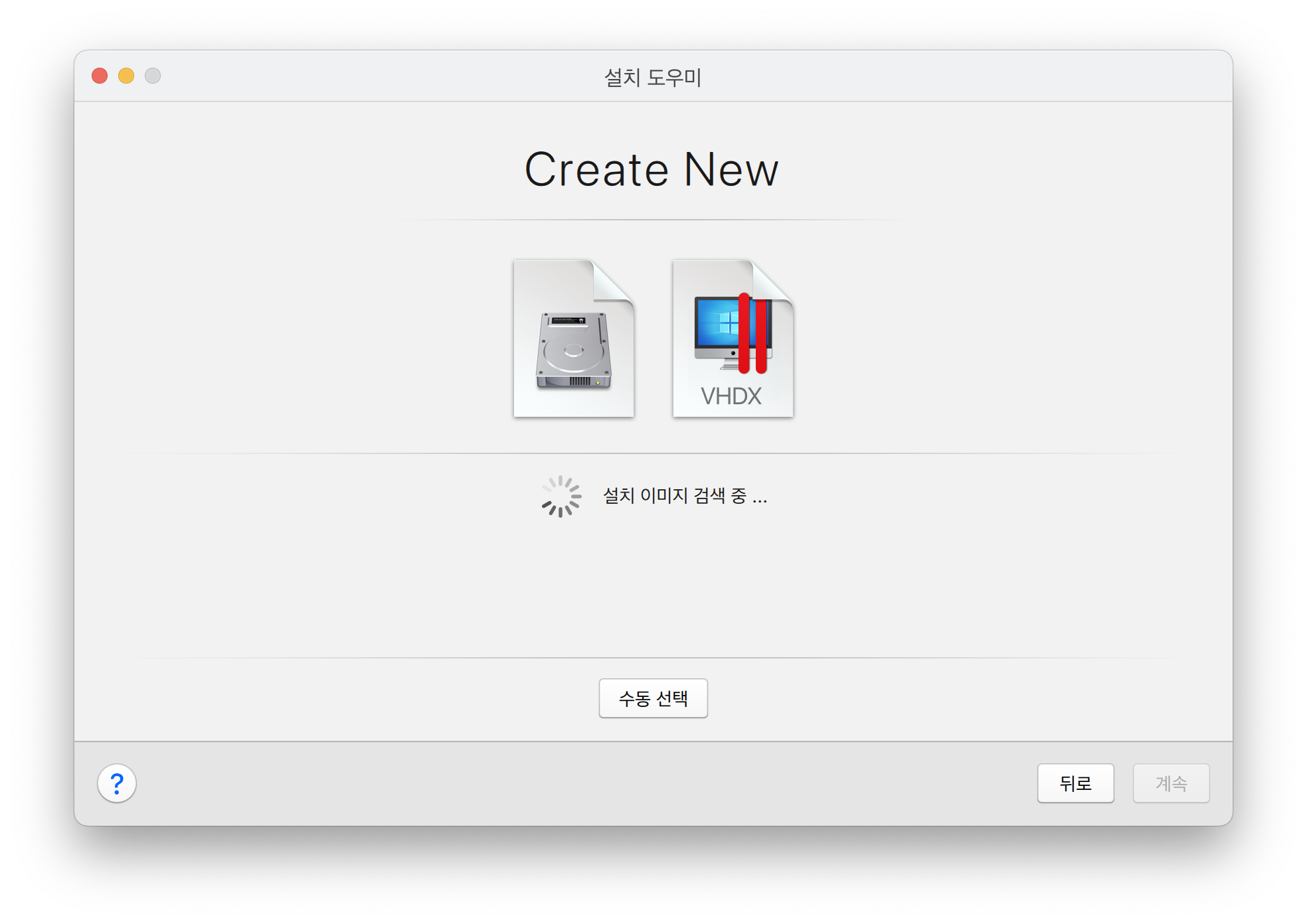
Windows 10 이미지 파일
이 파일 또한 무료로 다운받으실 수 있습니다.
www.microsoft.com/en-us/software-download/windowsinsiderpreviewARM64 (Windows 10 이미지 파일 다운)
위 링크를 들어가시면 인사이더 프로그램에 가입하라고 합니다. Learn more를 클릭하셔 인사이더 프로그램에 가입하시면 됩니다.

Learn more를 클릭하시면 아래와 같은 창이 뜨는데 오른쪽 위의 Flight 버튼을 클릭하신 뒤 Register 버튼을 누르시고 로그인 하신뒤 가입하시면 됩니다.
 |
 |
인사이더 프로그램에 가입하시고 위의 다운로드 링크로 다시 들어가시면 아래와 같은 화면에서 다운로드 하실 수 있습니다.
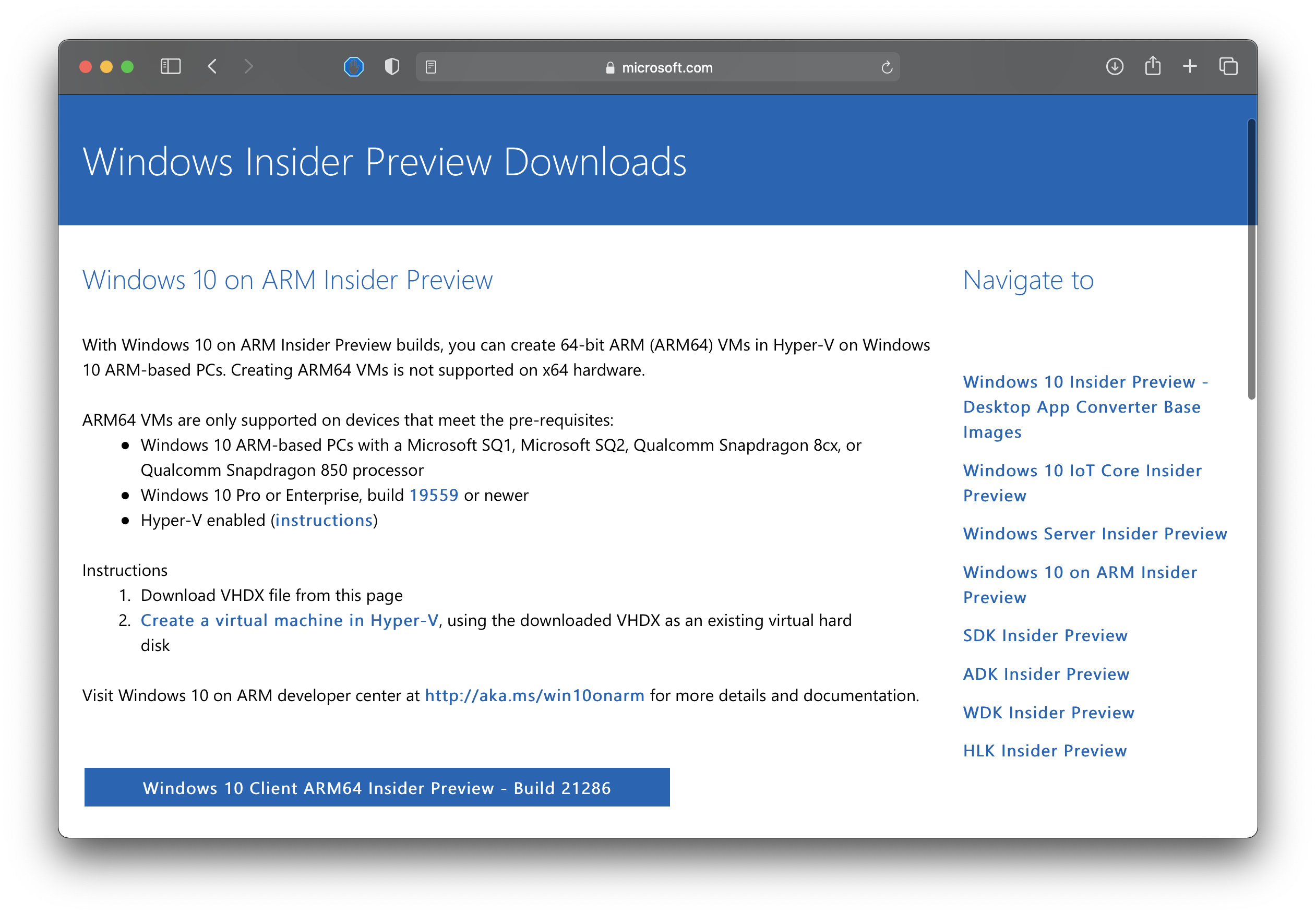
Parallels에서 윈도우 구동
위의 과정대로 윈도우 이미지 파일을 다운받으셨다면 Parallels에서 자동으로 검색됩니다.

생성을 누르시면 아래와 같이 로그인 화면이 나타납니다. 원하는 방식으로 로그인을 해주시면 됩니다.

로그인을 완료하면 위에서 메모해둔 Activation ke를 입력하는 창이 나옵니다.

Priate key를 입력하여 인증을 해주시면 됩니다. 인증이 완료되었나는 안내와 함게 Windows 10 구성이 시작됩니다.
 |
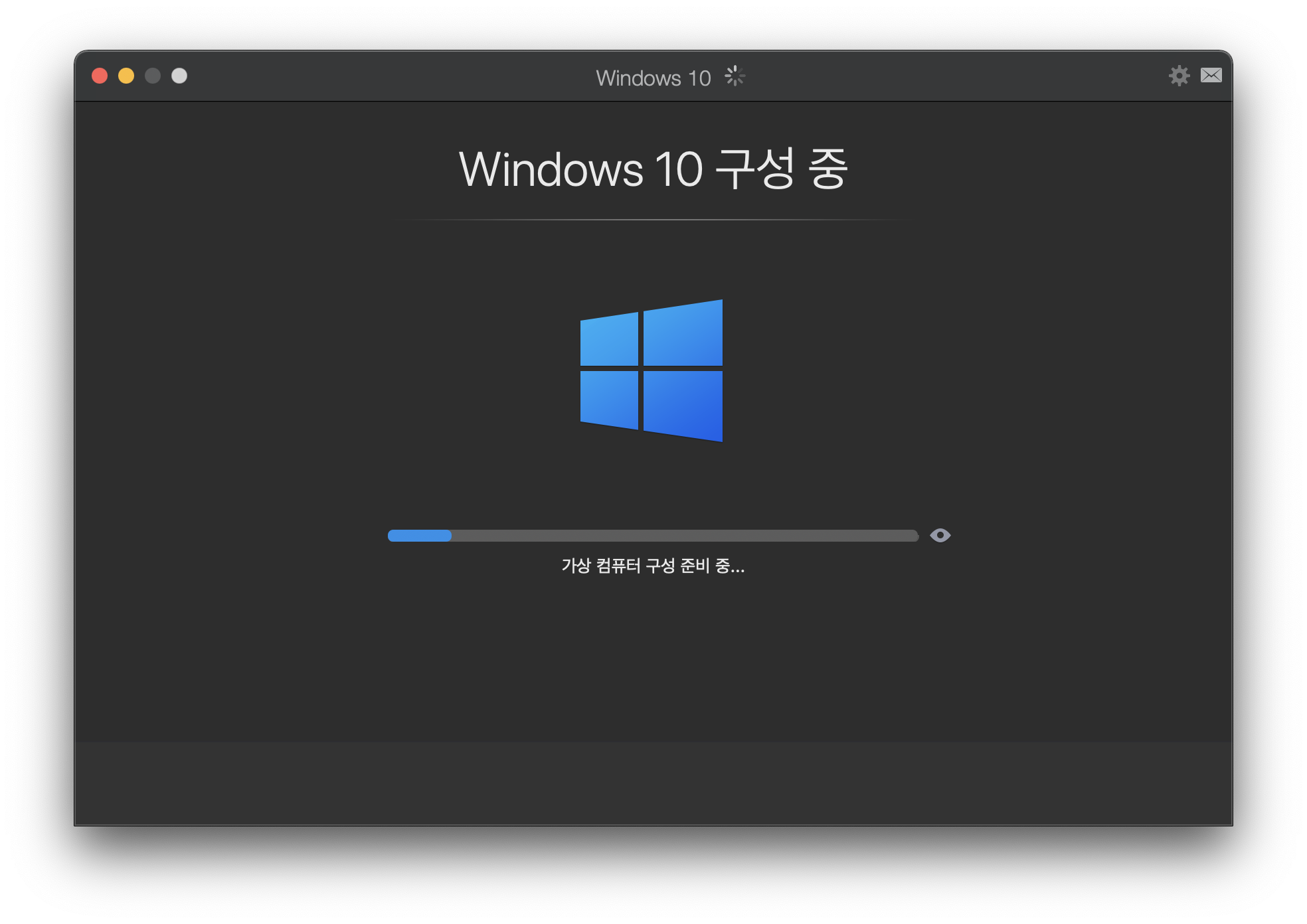 |
Windows 10 구성이 완료되면 윈도우가 실행됩니다.

'MAC' 카테고리의 다른 글
| 맥북에서 한글(hwp) 무료로 사용하는 방법 (한컴 스페이스) (0) | 2021.02.12 |
|---|